Dans ce tuto je vais vous expliquer comment contrôler votre Freebox Player depuis votre domotique CALAOS.
Cette une première pour moi, alors souillez indulgent.
Applications :
Allumer ou éteindre votre Freebox Player depuis l'interface tactile Calaos Home, depuis un simple interrupteur ou depuis un scénario.
Exemple: Lors de l'exécution du scénario "Je vais me coucher", votre Freebox Player sera éteinte
Couper le son de votre Freebox Player.
Exemple: Lors de l'activation de votre sonnette le son de votre Freebox Player peut-être coupé.
Pré requis :
Calaos Server (les installations fonctionnant juste avec l'automate Wago, sans la partie server ne sont pas compatible)
Le logiciel Calaos Installer - http://calaos.fr/download/
Une Freebox Player V6, les Freebox Player V5 sont également compatible (pas testé)
Le code de votre télécommande Freebox Player
1er étape:
Récupérer le code de votre télécommande Freebox Player
Sur la page d'accueil de votre Freebox Player (bouton FREE de la télécommande), aller dans le menu "Réglages" puis "Télécommande".
Sur la page "REGALGES DE LA TECOMMANDE" , le code télécommande réseau apparait en bas de page. Il est composé d'une série de 8 chiffres.
Noter le bien.
2ème étape:
Commander votre Freebox Player depuis Calaos
Ouvrer le logiciel Calaos Installer
Charger la configuration de votre maison depuis le server ou depuis un dossier de sauvegarde de votre configuration.
![[Image: chargerconfiguration.png]](http://www.zimagez.com/miniature/chargerconfiguration.png)
Sélectionner la pièce de votre choix, ici le "Salon", puis ajouter une "Variable Scénario".
![[Image: ajoutervariablescnario.png]](http://www.zimagez.com/miniature/ajoutervariablescnario.png)
Donner un nom a votre variable, ici "Freebox Player Salon", puis valider.
![[Image: crervariablescnario.png]](http://www.zimagez.com/miniature/crervariablescnario.png)
Laisser la case visible cochée si vous souhaiter que votre variable scénario soit visible a l'intérieure de votre pièce depuis Calaos Home.
Maintenant que votre variable scénario à été ajoutée, il faut lui affecter une règle.
Dans la partie droite de l'écran qui est consacré aux règles cliquer sur la croie verte pour créer une nouvelle règle.
![[Image: ajouterrgle.png]](http://www.zimagez.com/miniature/ajouterrgle.png)
Donner un nom a votre règle, ici "Freebox Player Salon Power", puis valider.
![[Image: nommerrgle.png]](http://www.zimagez.com/miniature/nommerrgle.png)
Pour qu'une règle fonctionne il faut lui renseigner au moins une condition et une action.
Dans la partie gauche de l'écran qui est consacré aux éléments de la maison cliqué sur la variable scénario ajoutée précédemment et faite la glisser dans zone réservée aux conditions.
![[Image: condition.png]](http://www.zimagez.com/miniature/condition.png)
Une fois la condition ajoutée il ne reste plus qu'a ajouter une action.
Il faut créer une action de type "Action Script"
![[Image: actionscript.png]](http://www.zimagez.com/miniature/actionscript.png)
Editer le script.
![[Image: editerscript.png]](http://www.zimagez.com/miniature/editerscript.png)
Une fois dans "Script Editor", saisi le script a exécuter, puis valider
![[Image: scripteditor.png]](http://www.zimagez.com/miniature/scripteditor.png)
calaos:requestUrl("http://hd1.freebox.fr/pub/remote_control?code=code_de_votre_télécommande&key=power")
return true
Votre variable scénario est maintenant utilisable soit directement depuis l'interface tactile, depuis un inter ou depuis d'autres scénarios.
Bien-sur le script peut être utilisé seule dans n'importe quelle action sans passer par la variable scénario.
J'utilise par exemple le script suivant lors de l'activation de l'entrée sonnette pour couper le son de la Freebox Player lorsque quelqu'un sonne a la porte:
calaos:requestUrl("http://hd1.freebox.fr/pub/remote_control?code=code_de_votre_télécommande&key=mute")
return true
Vous possédez plusieurs Freebox Player, il suffit de remplacer hd1 par hd2, hd3, hd4 (...)
Via cette méthode il est possible de simuler l'appui sur tous les boutons de la télécommande.
Visiter ce site pour d'autre commande
http://www.universfreebox.com/article/10...la-Freebox
Amusez vous bien....
Cette une première pour moi, alors souillez indulgent.
Applications :
Allumer ou éteindre votre Freebox Player depuis l'interface tactile Calaos Home, depuis un simple interrupteur ou depuis un scénario.
Exemple: Lors de l'exécution du scénario "Je vais me coucher", votre Freebox Player sera éteinte
Couper le son de votre Freebox Player.
Exemple: Lors de l'activation de votre sonnette le son de votre Freebox Player peut-être coupé.
Pré requis :
Calaos Server (les installations fonctionnant juste avec l'automate Wago, sans la partie server ne sont pas compatible)
Le logiciel Calaos Installer - http://calaos.fr/download/
Une Freebox Player V6, les Freebox Player V5 sont également compatible (pas testé)
Le code de votre télécommande Freebox Player
1er étape:
Récupérer le code de votre télécommande Freebox Player
Sur la page d'accueil de votre Freebox Player (bouton FREE de la télécommande), aller dans le menu "Réglages" puis "Télécommande".
Sur la page "REGALGES DE LA TECOMMANDE" , le code télécommande réseau apparait en bas de page. Il est composé d'une série de 8 chiffres.
Noter le bien.
2ème étape:
Commander votre Freebox Player depuis Calaos
Ouvrer le logiciel Calaos Installer
Charger la configuration de votre maison depuis le server ou depuis un dossier de sauvegarde de votre configuration.
![[Image: chargerconfiguration.png]](http://www.zimagez.com/miniature/chargerconfiguration.png)
Sélectionner la pièce de votre choix, ici le "Salon", puis ajouter une "Variable Scénario".
![[Image: ajoutervariablescnario.png]](http://www.zimagez.com/miniature/ajoutervariablescnario.png)
Donner un nom a votre variable, ici "Freebox Player Salon", puis valider.
![[Image: crervariablescnario.png]](http://www.zimagez.com/miniature/crervariablescnario.png)
Laisser la case visible cochée si vous souhaiter que votre variable scénario soit visible a l'intérieure de votre pièce depuis Calaos Home.
Maintenant que votre variable scénario à été ajoutée, il faut lui affecter une règle.
Dans la partie droite de l'écran qui est consacré aux règles cliquer sur la croie verte pour créer une nouvelle règle.
![[Image: ajouterrgle.png]](http://www.zimagez.com/miniature/ajouterrgle.png)
Donner un nom a votre règle, ici "Freebox Player Salon Power", puis valider.
![[Image: nommerrgle.png]](http://www.zimagez.com/miniature/nommerrgle.png)
Pour qu'une règle fonctionne il faut lui renseigner au moins une condition et une action.
Dans la partie gauche de l'écran qui est consacré aux éléments de la maison cliqué sur la variable scénario ajoutée précédemment et faite la glisser dans zone réservée aux conditions.
![[Image: condition.png]](http://www.zimagez.com/miniature/condition.png)
Une fois la condition ajoutée il ne reste plus qu'a ajouter une action.
Il faut créer une action de type "Action Script"
![[Image: actionscript.png]](http://www.zimagez.com/miniature/actionscript.png)
Editer le script.
![[Image: editerscript.png]](http://www.zimagez.com/miniature/editerscript.png)
Une fois dans "Script Editor", saisi le script a exécuter, puis valider
![[Image: scripteditor.png]](http://www.zimagez.com/miniature/scripteditor.png)
calaos:requestUrl("http://hd1.freebox.fr/pub/remote_control?code=code_de_votre_télécommande&key=power")
return true
Votre variable scénario est maintenant utilisable soit directement depuis l'interface tactile, depuis un inter ou depuis d'autres scénarios.
Bien-sur le script peut être utilisé seule dans n'importe quelle action sans passer par la variable scénario.
J'utilise par exemple le script suivant lors de l'activation de l'entrée sonnette pour couper le son de la Freebox Player lorsque quelqu'un sonne a la porte:
calaos:requestUrl("http://hd1.freebox.fr/pub/remote_control?code=code_de_votre_télécommande&key=mute")
return true
Vous possédez plusieurs Freebox Player, il suffit de remplacer hd1 par hd2, hd3, hd4 (...)
Via cette méthode il est possible de simuler l'appui sur tous les boutons de la télécommande.
Visiter ce site pour d'autre commande
http://www.universfreebox.com/article/10...la-Freebox
Amusez vous bien....
Steeve MARTINS
Calaos User
Calaos v3 sur Intel BOXNUC5CPYH | Wago 750-842 (2.0)| Eco-Devices
Calaos User
Calaos v3 sur Intel BOXNUC5CPYH | Wago 750-842 (2.0)| Eco-Devices
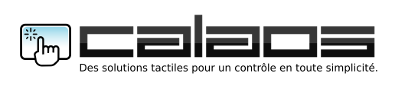




 Merci beaucoup, je vais tester ça....
Merci beaucoup, je vais tester ça....